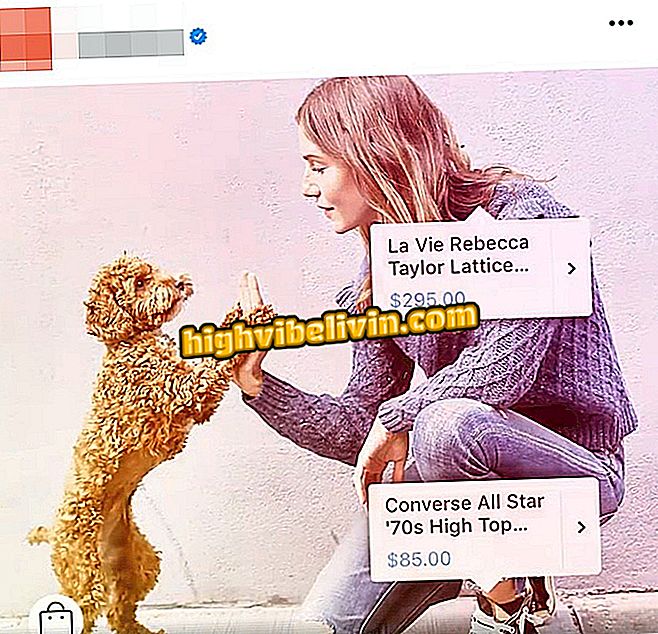Slik setter du musikk i videoer i Windows Story Remix
Windows Story Remix er erstatning for Movie Maker i Windows 10. Funksjonen er integrert med Photos-programmet, og blant sine mange funksjoner er det mulig å lage video av bilder med bakgrunnsmusikk. Brukeren kan bruke et gratis lydspor fra galleriet eller velge en tilpasset sang, i MP3-format.
Sjekk ut neste trinn i hvordan du bruker Story Remix for å legge til sanger i videoene dine. Husk at for å bruke funksjonen må du ha den nyeste versjonen av Windows 10 installert på PCen. Lær hvordan du laster ned Fall Creators Update.
Få 7 gratis videoredigeringsalternativer for Windows 10

Story Remix er nytt videoredigeringsprogram for Windows 10
Trinn 1. Åpne Bilder-appen og velg "Create" -alternativet øverst til høyre på skjermen. Velg deretter "Tilpasset video med musikk" fra menyen som vises;

Lag en tilpasset video med musikk i Windows Story Remix
Trinn 2. Velg deretter bildene fra datamaskinen du vil legge til i videoen. Bekreft handlingen ved å klikke på "Create";

Velg videobilder i Windows Story Remix
Trinn 3. Velg et navn for videoen din og trykk "OK";

Skriv inn et navn for videoen du vil gjøre i Windows Story Remix
Trinn 4. Velg nå "Music" i øverste høyre hjørne av vinduet;

Åpne musikkinnstillinger i Windows Story Remix
Trinn 5. I vinduet som åpnes, inneholder fanen "Anbefalinger" Story Remix musikkgalleriet. Spilleknappen til venstre for sangtittelen lar deg lytte til dem før du setter inn en av dem i videoen. For å inkludere sporet i videoen, hold bare elementet valgt og klikk "Ferdig";

Tilpasse videomusikk i Windows Story Remix
Trinn 6. I kategorien "Dine sanger" kan du bruke personlig musikk direkte fra din PC. Du kan laste ned gratis YouTube-lydspor eller sanger fra Internett lovlig. For å plassere en sang av deg, velg "Velg en musikkfil";

Bruke en egendefinert sang til å redigere video i Windows Story Remix
Trinn 7. Musikkmappen din åpnes. MP3-filen må være i denne mappen. Velg ønsket sang og trykk "Åpne";

Velg musikkfil i MP3-format for video i Windows Story Remix
Trinn 8. Klikk på "Ferdig" for å bruke filen du valgte. Dessverre er det ikke mulig å klippe sangen gjennom Story Remix. Om nødvendig, rediger lyden av Audacity;

Sette inn tilpasset musikk i videoen
Trinn 9. Hvis du vil eksportere videoer og dele på sosiale nettverk, velger du pilikonet øverst til høyre (angitt i bildet nedenfor) og velger ønsket format i henhold til formålet med videoen du laget.

Eksporterende historie Remix Video
Trinn 10. Filen vil bli lagret som standard i bildemappen. Endelig gir Story Remix brukeren muligheten til å åpne den i Bilder, finne den i Windows Utforsker, eller dele den i andre programmer.

Eksportert video lagres i fotomappen
Klar! Nyt tipsene for å lage egendefinerte musikkvideoer ved hjelp av den nye Windows 10 Story Remix.
Slik installerer du Windows Movie Maker for Windows 7 på nytt? Oppdag i forumet.

Trick YouTube-videoer med 'SS' på lenken